Jak edytować Functions.php w WordPress
Opublikowany: 2022-10-02Plik functions.php jest częścią każdego motywu WordPress. Który zawiera różne funkcje, z których może korzystać Twój motyw WordPress. W przypadku, gdy napotkasz jakiś krytyczny błąd w WordPress, przyczyna awarii funkcji lub konieczność dodania nowej funkcji w pliku functions.php. Jeśli jesteś nowicjuszem, możesz pomyśleć Jak edytować functions.php w WordPressie? Cóż, nie jest to takie trudne ani wymagające wysokich umiejętności technicznych. Nasz przewodnik ułatwi Ci edycję pliku functions.php motywu WordPress.
Plik functions.php motywu WordPress jest w całości napisany w języku PHP. Więc zanim zaczniesz go edytować, musisz wiedzieć, co to jest funkcja PHP i jak nie zepsuć żadnej istniejącej funkcji lub napisać zepsutej funkcji PHP. W przeciwnym razie możesz umieścić swoją witrynę w błędzie WordPress Na tej stronie wystąpił błąd krytyczny. Co jest błędem, który WordPress pokazuje, gdy występuje KRYTYCZNY błąd PHP.
Co to jest plik functions.php w motywie WordPress?
Istnieje wiele rzeczy, które zapewnia motyw. Na przykład motyw ma pewne interakcje poprzez JavaScript, a te pliki JS są umieszczane w kolejce poprzez functions.php. Podobnie, jeśli motyw musi zarejestrować nowe arkusze stylów, które umieszczają w kolejce arkusze stylów WordPress za pośrednictwem functions.php. Niektóre inne funkcje, takie jak rejestracja niestandardowych typów postów, metaboksy, funkcje komentarzy, paginacja, bułka tarta, opcje motywu, opcje dostosowywania. Tego typu funkcje są zawarte za pośrednictwem functions.php w motywie WordPress.
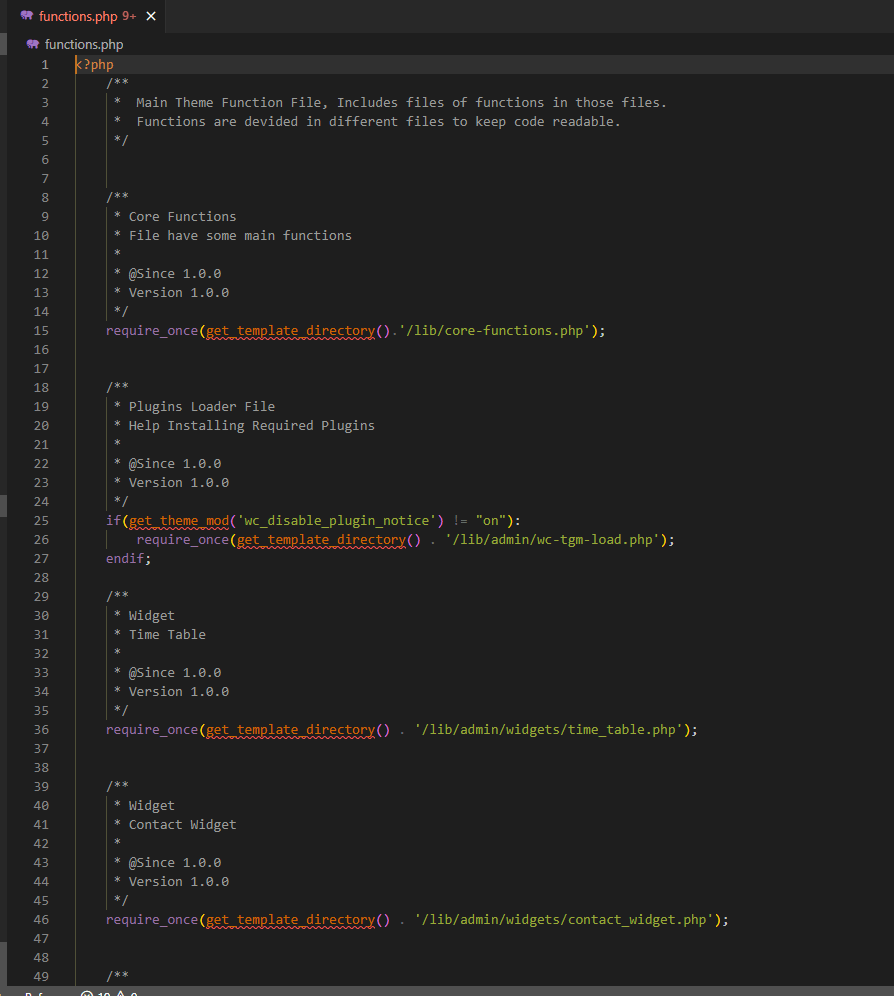
Niektórzy programiści bezpośrednio piszą kod w functions.php, jeśli kod nie jest zbyt długi. Ale niektórzy podzielą różne funkcje w różnych plikach i dołączą je przez require_once lub include_once w functions.php. Tak więc w zasadzie functions.php jest silnikiem funkcjonalności twojego motywu WordPress. Powyżej znajduje się podgląd pliku functions.php.
Kiedy trzeba edytować plik functions.php w WordPressie?
Na wypadek, gdybyś próbował dodać nowy rozmiar miniatury do swojego motywu WordPress. Lub zamierzasz zarejestrować nowy niestandardowy typ postu. Może próbujesz dodać metabox lub rozszerzyć opcje motywu lub opcje dostosowywania. Lub otrzymujesz błąd na swojej stronie z powodu pliku functions.php motywu. Lub chcesz umieścić w kolejce nową rodzinę czcionek, arkusz stylów lub plik skryptu. Jeśli próbujesz zmienić etykietę tytułu swojego archiwum w bułce tartej?
Ponieważ wszystko wymienione powyżej jest obsługiwane przez functions.php, który mówi WordPressowi, jak obsługiwać te dane w tym motywie WordPress. Oto kilka powodów, dla których musisz edytować plik functions.php swojego motywu WordPress.
Przyjrzyjmy się teraz, jak?
Jak edytować plik functions.php w motywie WordPress?
Cóż, do tej pory dobrze wiesz, co to jest plik functions.php i dlaczego musisz go edytować. Teraz nadszedł czas, aby dowiedzieć się, jak edytować plik functions.php motywu WordPress.
Jak być może już wiesz, istnieją 3 główne sposoby edycji functions.php. Od administratora WordPress, przez FTP i przez menedżera plików cPanel. Niezależnie od preferowanego sposobu, możesz go używać, ponieważ każdy lubi pracować zgodnie z własnym wyborem.
Jeśli zapytasz mnie, jak dobrze edytować functions.php! Jeśli tworzę nowy motyw, to oczywiście FTP jest najlepszym sposobem, ponieważ dodawany przeze mnie kod jest długi i może powodować problemy. Ale jeśli dodaję małą linię, funkcję lub funkcję, wolę Edytor plików motywów WordPress.
Oto wideo, które poprowadzi Cię przez łatwą edycję pliku functions.php!
Czy teraz dobrze wiesz, jak edytować plik functions.php? Zakryjmy je jeden po drugim, miejmy nadzieję, że będzie to łatwe do zrozumienia.
1. Przez administratora WordPress
Kiedy masz podstawową wiedzę o PHP i jesteś pewien, że niczego nie zepsujesz. Możesz łatwo edytować funcitons.php z panelu administracyjnego WordPress. Poniżej wymieniono proste kroki.
- Zaloguj się do panelu administracyjnego WordPressa i wejdź do /wp-admin/
- Teraz przejdź do Wygląd >> Edytor plików motywów
- Upewnij się, że wybrano właściwy motyw
- Kliknij Funkcje motywu oznaczone jako functions.php plik

Jeśli po kliknięciu zaktualizuj plik pojawi się błąd, taki jak „ Zmiany w kodzie PHP zostały wycofane z powodu błędu w wierszu 28 pliku wp-content/themes//functions.php. Napraw i spróbuj ponownie zapisać. ” Oznacza to, że w Twoim kodzie występuje błąd składni, więc napraw go.
Pamiętaj, że WordPress może tylko ostrzec Cię o błędzie składni. Jeśli Twój kod wywoła funkcję, która nie jest zdefiniowana, napotkasz błąd KRYTYCZNY, który spowoduje błąd krytyczny w WordPressie.
2. Edytuj functions.php w WordPressie za pomocą menedżera plików cPanel
Przed edycją pliku functions.php za pomocą menedżera plików cPanel jest kilka rzeczy, które musisz wiedzieć. Jak wiesz, folder WordPress wp-content/themes ma kilka motywów i tylko jeden z nich jest aktywnym motywem w Twojej witrynie. Więc są dwie rzeczy, które musisz potwierdzić, zanim przejdziesz dalej.

- Jak nazywa się aktywny motyw WordPress?
- Jaki jest korzeń Twojej instalacji WordPressa?
Jak wiesz, możesz mieć wiele instalacji WordPress, więc upewnij się, że wiesz, do którego folderu motywów WordPress musisz uzyskać dostęp. Teraz zakładam, że wiesz, jaka jest nazwa twojego aktywnego motywu WordPress i jaki jest twój główny katalog instalacji WordPress. Przejdźmy teraz do edycji functions.php za pomocą cPanel
- Zaloguj się do swojego panelu hostingowego albo do jego cPanel, albo do dowolnego innego
- Uzyskaj dostęp do Menedżera plików i przejdź do folderu instalacyjnego WordPress
- Przejdź do wp-content/themes i otwórz folder aktywnego motywu
- Kliknij prawym przyciskiem myszy plik functions.php i edytuj go.
- Po wprowadzeniu zmian, które chciałeś, zapisz je
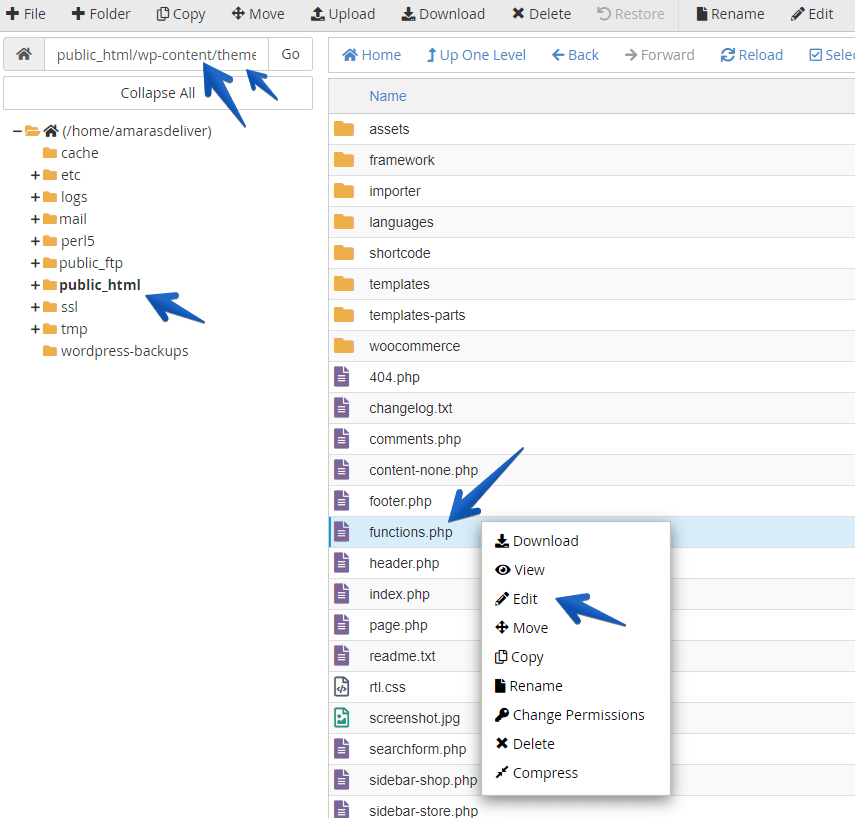
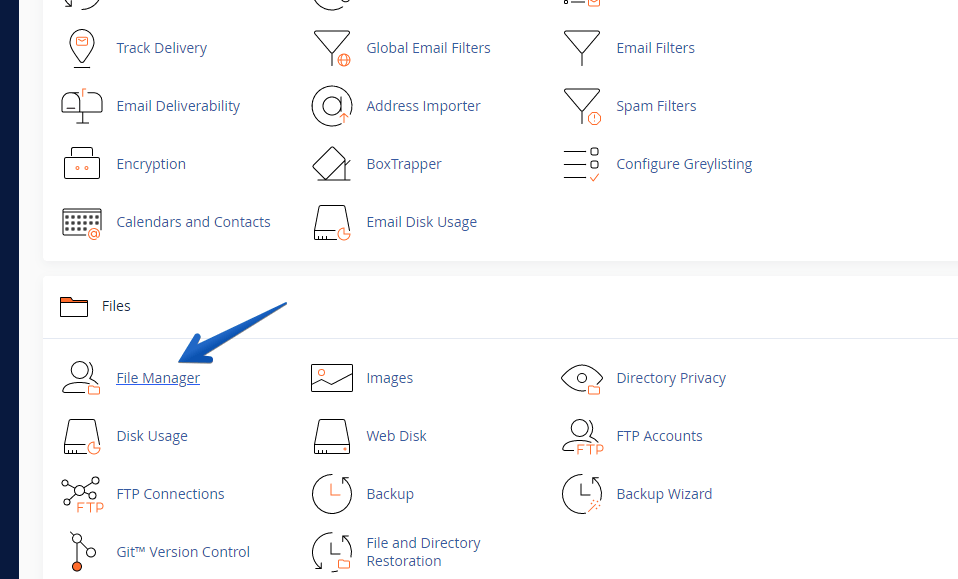
3. Jak edytować functions.php w WordPressie przez FTP
Spróbujmy więc teraz edytować plik functions.php przez FTP w najlepszy sposób podczas pisania nowego kodu lub funkcji. Łatwo jest szybko zaktualizować pojedynczy plik i edytować go lokalnie, pobierając przez FTP.
Rzeczy, których potrzebujesz, aby edytować functions.php za pośrednictwem FTP, to.
- Klient FTP, taki jak FileZilla
- Poznaj aktywny motyw w swoim WordPressie
- Poznaj źródło swojej instalacji WordPress
- Edytor kodu, taki jak Visual Code Editor
Tutaj zakładam, że jesteś połączony przez klienta FTP ze swoim serwerem. Znasz już aktywny motyw na swojej stronie, ponieważ katalog motywów WordPress może zawierać wiele motywów. Znasz również katalog główny swojej instalacji WordPress. Przejdźmy teraz do edycji pliku functions.php przez FTP.
- Zaloguj się do swojego FTP, podając hosta, nazwę użytkownika i hasło
- Przejdź do katalogu instalacyjnego WordPress
- Przejdź do katalogu wp-content/themes
- Teraz zidentyfikuj katalog swojego motywu po jego nazwie i otwórz go
- Pobierz plik functions.php
- Wprowadź zmiany za pomocą swojego ulubionego IDE i zapisz, aby ponownie przesłać!
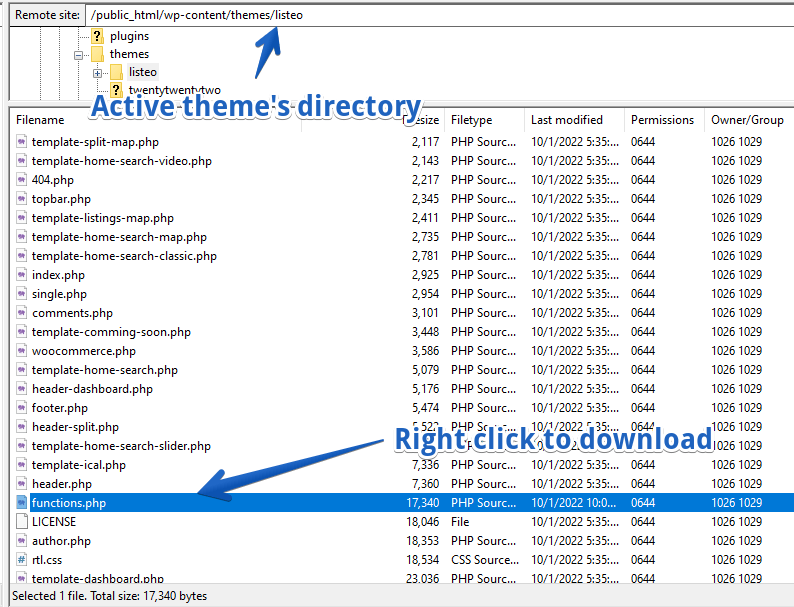
To takie proste, jeśli dokładnie postępowałeś zgodnie z instrukcjami! Zawsze zaleca się zachowanie kopii zapasowej ważnych plików na wypadek, gdyby coś poszło nie tak, łatwo ją przywrócić.
Rzeczy, które powinieneś zrozumieć przed edycją pliku functions.php w WordPressie
Jak wiecie functions.php to czysty plik PHP, który wywołuje i definiuje nowe funkcje PHP. Zawsze powinieneś upewnić się przed wywołaniem funkcji, że funkcja istnieje. A przed utworzeniem nowej funkcji zawsze sprawdź, czy ta funkcja nie istnieje już w żadnej wtyczce lub samym WordPressie. W przeciwnym razie konflikt może przynieść krytyczny błąd.
Jak sprawdzić, czy funkcja PHP już nie istnieje?
Możesz łatwo zapakować swoją funkcję, którą definiujesz, wewnątrz domyślnej funkcji PHP, jeśli function_istnieje, jak poniżej.
if ( ! function_exists("my_function_name") ) : function my_function_name() { //This function will only be defined if there is not any same name function available already } endif;Użyj motywu podrzędnego, aby dodać nowe funkcje w pliku functions.php motywu WordPress
Gdy używasz motywu Premium WordPress lub motywu z WordPress.org. Wtedy są szanse, że wydana zostanie przyszła aktualizacja związana z bezpieczeństwem, funkcją lub ulepszeniem. A jeśli uważasz, że w tym czasie będziesz musiał zaktualizować swój motyw. W takim razie zdecydowanie zalecam, aby nie edytować bezpośrednio pliku functions.php motywu, w przeciwnym razie utracisz swoje aktualizacje, zmiany lub dodatki.
W takich przypadkach zawsze używaj motywu Child w WordPressie. Bo jeśli motyw nadrzędny nawet zaktualizuje twoje zmiany lub aktualizacje w motywie potomnym nigdzie nie przejdą.
Streszczenie
W tym samouczku staraliśmy się wyjaśnić różne sposoby edytowania lub aktualizowania pliku functions.php motywu w WordPress. Chociaż istnieją 3 główne sposoby z edytora plików motywu panelu administracyjnego WordPress. Również przez Menedżera plików w panelu hostingowym lub przez klienta FTP. Ale zależy to całkowicie od Ciebie, niezależnie od tego, której metody użyjesz, ponieważ każdy ma swój własny wybór i gust. Ale zawsze powinieneś być ostrożny podczas edycji functions.php, aby uniknąć bałaganu. Jeśli potrzebujesz wsparcia programisty Zatrudnij programistę WordPress już dziś!
